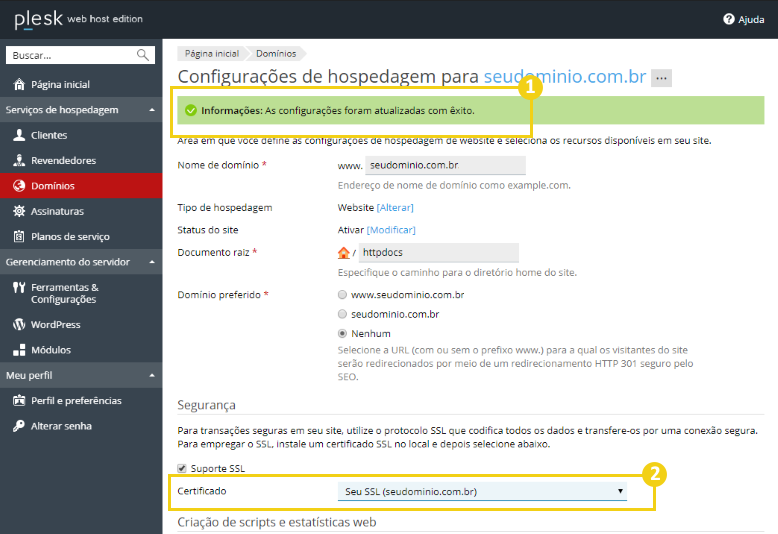Requisitos
- ✓ Possuir o Servidor Dedicado Windows
- ✓ Possuir acesso ao painel Plesk
- ✓ Possuir os arquivos de instalação do SSL (CTR , KEY e CA)
- ✓ Possuir o SSL/TLS ativo no Plesk para o domínio que será instalado o SSL
1. No Plesk, clique em Domínios. Em seguida, clique sobre o domínio desejado.
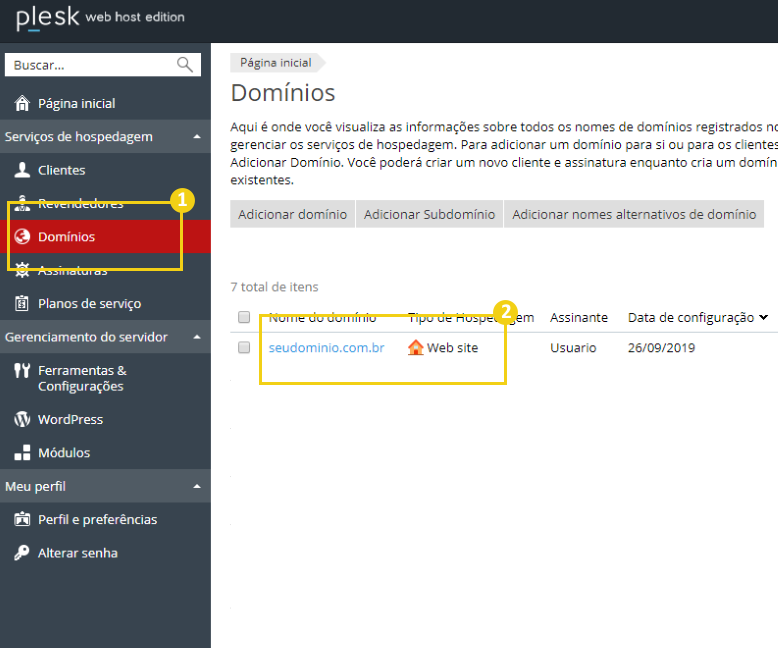
2. No quadrante do domínio, clique em Certificados SSL.
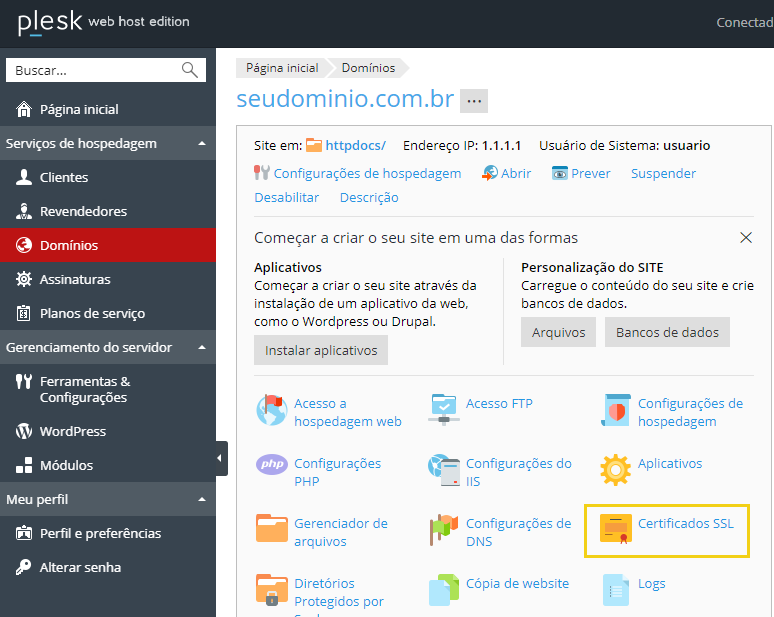
3. Na próxima tela, clique em Adicionar o certificado SSL.
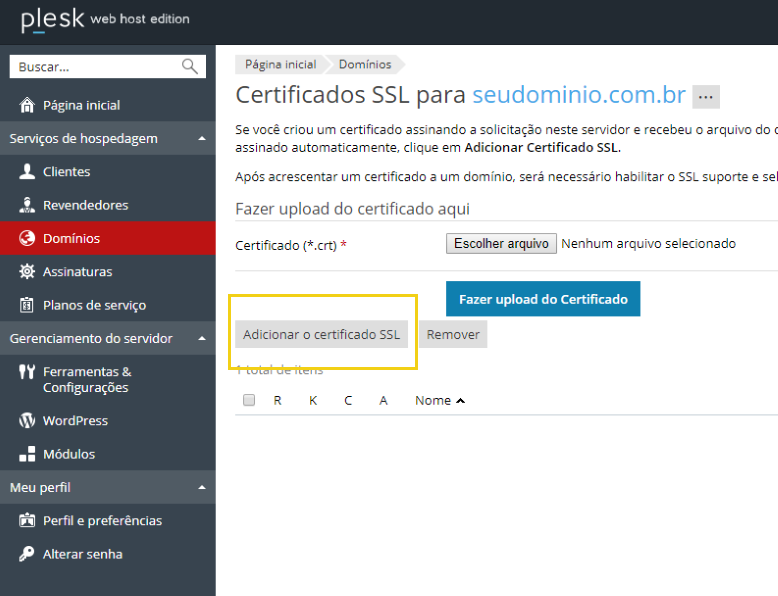
4. Preencha os dados conforme indicado:
- Nome do certificado: insira um nome para o certificado a ser instalado;
- Campos das configurações: informe o endereço físico, nome da empresa, domínio e um endereço de e-mail.
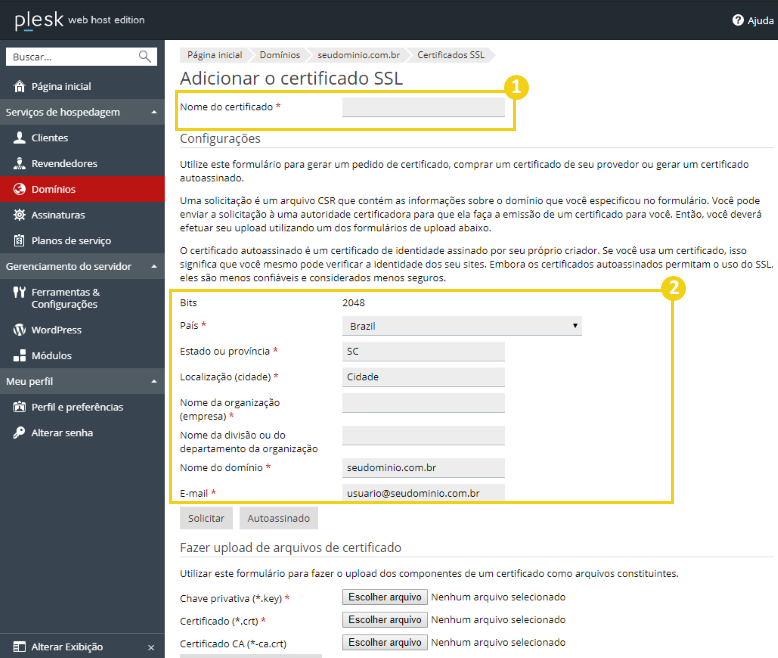
5. Depois, em Fazer upload de arquivos de certificado, faça upload dos arquivos *.key, *.crt e *-ca.crt nos campos correspondentes.
- Após adicioná-los, clique em Fazer upload do Certificado
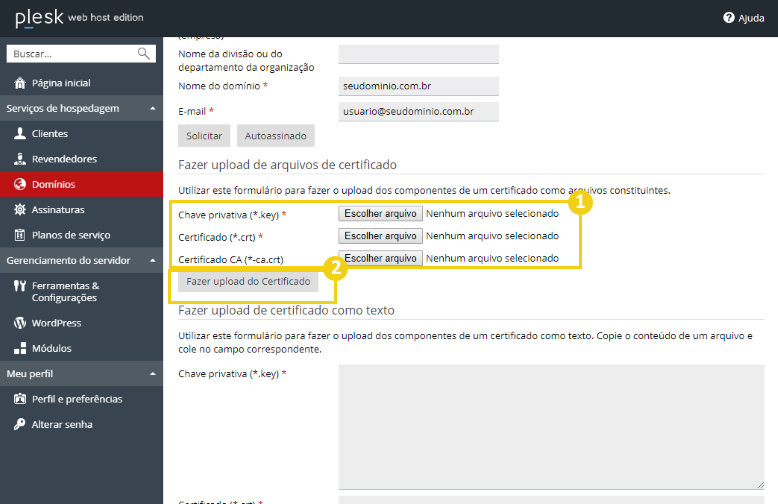
Após realizar o procedimento, uma mensagem de sucesso deverá aparecer na tela.
- Será possível visualizar um novo certificado instalado no domínio escolhido
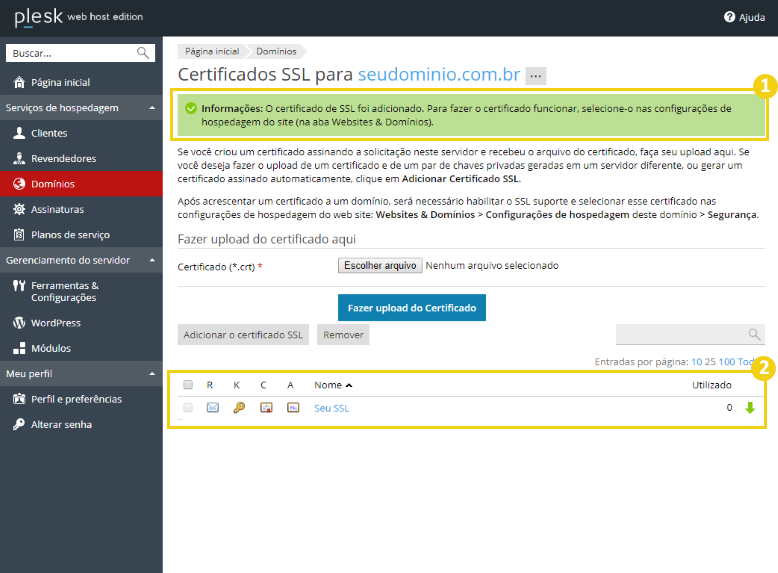
Etapa 2: Como configurar o SSL na hospedagem
1. No Plesk, clique em Domínios.
- Depois, clique sobre o domínio no qual você instalou o SSL
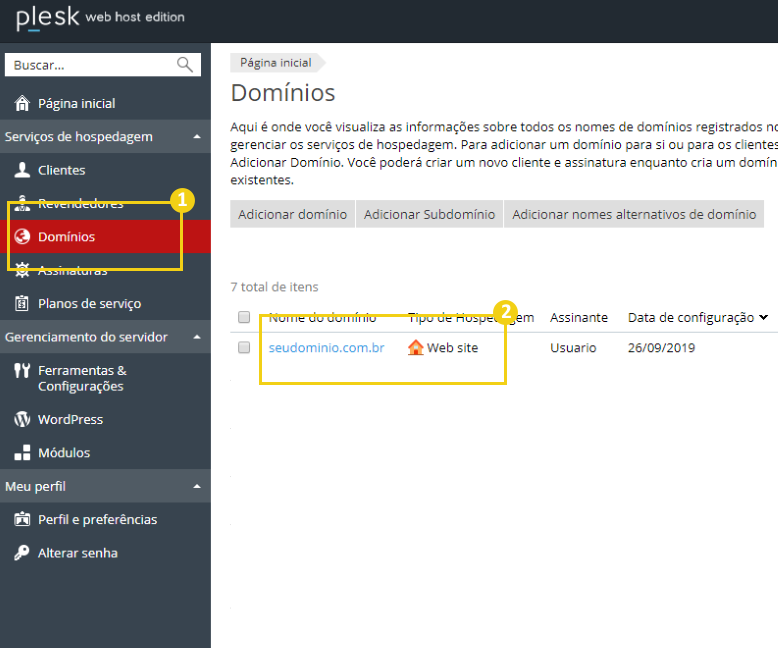
2. No quadrante do domínio escolhido, clique em Configurações de hospedagem.
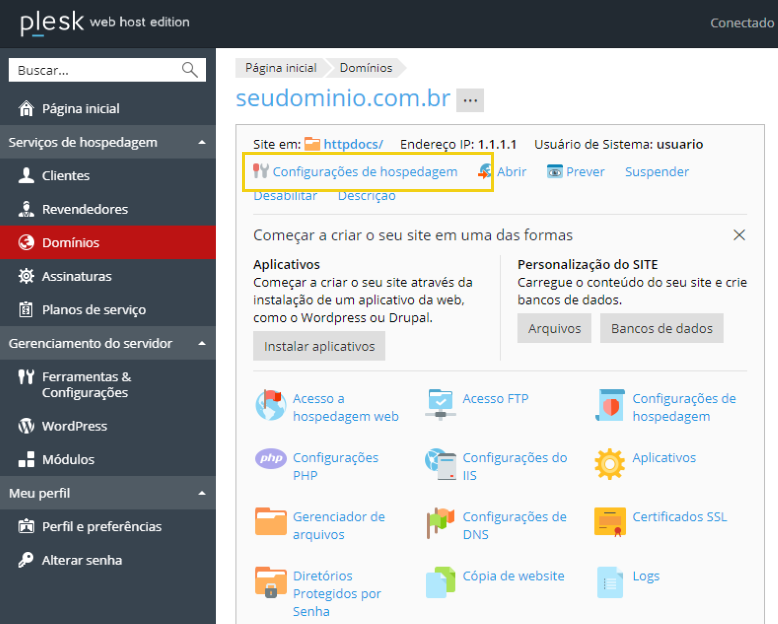
3. Na seção Segurança, marque a opção Suporte SSL.
- Em Certificado, selecione o certificado instalado
- Em seguida, clique em Aplicar
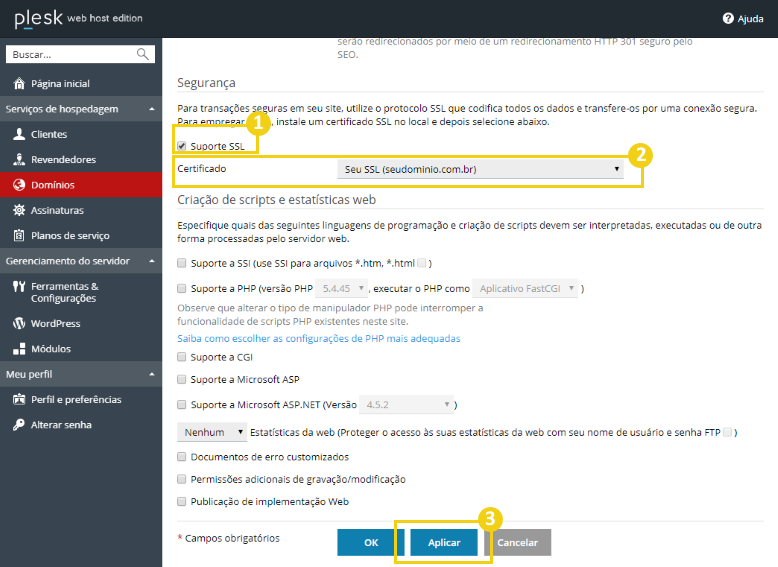
Após realizar o procedimento uma mensagem de confirmação deverá aparecer na tela.
- Na seção Segurança, em certificado, o certificado SSL deverá estar selecionado